りんご iPadOS 15 9 月 20 日にリリースされたソフトウェア アップデートにより、さまざまな iPad が生産性向上のためのスタンドアロン デバイスに大幅に近づきました。 新しい iPad ソフトウェアは、マルチタスクを理解しやすくし、クイック ノートや一部のアプリのセンター ウィンドウ オーバーレイなど、複数のアプリの操作を簡素化する機能を追加します。
コンテンツ
- マルチタスクメニュー
- 簡単なメモ
- 新しいサファリのデザイン
- 中央の窓
- アプリシェルフ
- キーボードショートカット
- 横向きの iPhone 専用アプリ
- その他の iPadOS 15 の機能
- iPadOS 15.1にはどのような機能が搭載されていますか
- iPadOS 15.2にはどのような機能が搭載されていますか
- 2021 年後半に登場予定
- どの iPad に iPadOS 15 が搭載されますか?
マルチタスクメニュー
Apple は、2015 年に初代 iPad Pro が登場して以来、iPad のマルチタスク機能を着実に改善してきました。 iPadOS 15 ではマルチタスクの仕組みが刷新されるわけではありませんが、既存のマルチアプリ構成の操作が容易になります。
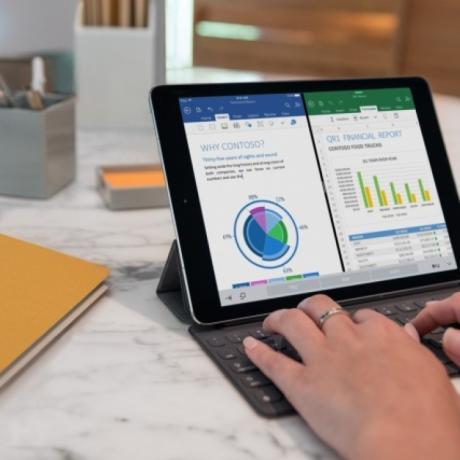
Split View と Slide Over は依然として Apple のマルチアプリ戦略の中心であり、これまで以上に見つけやすくなりました。 現在、すべてのアプリの中央上部には、3 点メニューが表示されています。 そのメニューを選択すると、全画面表示、分割ビュー、スライド オーバーの 3 つのアイコンがポップアップ表示されます。
関連している
- eSIMとは何ですか? 知っておくべきことはすべてここにあります
- 私は iPad Pro を捨てて Android タブレットを購入しました - その理由は次のとおりです
- Amazon Music とは何ですか: 知っておくべきことすべて
Split View または Slide Over を選択すると、現在のアプリが画面の端まで移動し、ホーム画面が表示されます。 ホーム画面、ドック、またはアプリ ライブラリでアプリのアイコンをタップすると、2 つのアプリが選択した構成に自動的にスナップされます。 1 つのアプリを別のアプリの上にドロップすることで、App Switcher で分割ビューを作成することもできます。
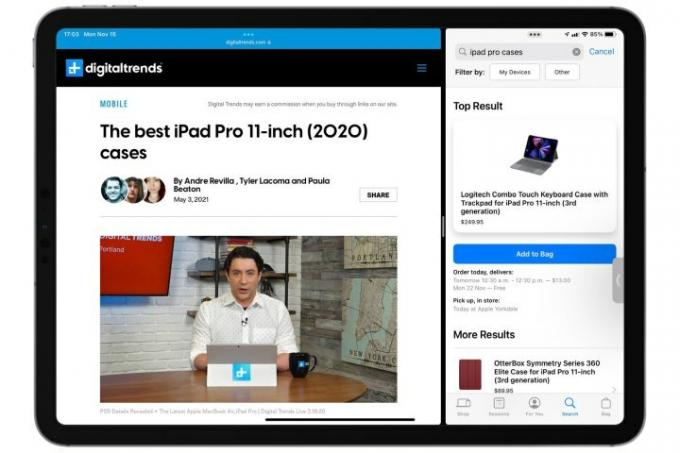
Split View にあるアプリを変更したい場合は、破棄したいアプリのマルチタスク メニューから下にスワイプして、新しいセカンダリ アプリを選択します。 マルチタスクが終了したら、全画面オプションを選択してシングルアプリ モードに戻ります。
おすすめ動画
簡単なメモ
Apple のメモ アプリは常にシンプルさを優先し、iCloud に保管するための考え、アイデア、またはスケッチを入力するための空白の仮想ページを提供してきました。 しかし、iPadOS 15 で、Apple はついにメモ取りサービスにさらに深みと組織性を与えました。

iPadOS 15 と MacOS Monterey はどちらも、A9 チップ以降を搭載した iPad にクイック ノートと呼ばれる新機能を追加します。 クイック ノートは、画面の右下隅から上にスワイプするか、キーボード ショートカット (Globe-Q) を使用して開くことができるポップアップ ウィンドウです。 クイック ノートは永続的なオーバーレイ ウィンドウであるため、ドラッグして隅にスナップし、スワイプして離れるまでそこに留まります。 同じキーボード ショートカットを使用するか、[完了] をタップしてそれらを閉じることもできます。
クイック ノートを使用すると、メモを書き留めたときにフォアグラウンドにあったアプリ内の正確な場所にリンクできます。 たとえば、メッセージ アプリを使用していて、友人が提案したレストランを思い出すのに役立つクイック ノートを有効にするとします。 「リンクを追加」オプションを選択すると、そのメモには友人のメッセージ スレッドへのリンクが含まれます。
クイック ノートは、ノート アプリの独自のノートブックに自動的に保存されます。 また、設定アプリを使用すると、クイック ノート ウィンドウで常に新しいメモを開始するか、最後のメモを再開するかを選択できます。 左右にスワイプして、以前に保存した他のクイック ノート間を移動することもできるので、複数のクイック ノートを同時に持ち歩くことができます。
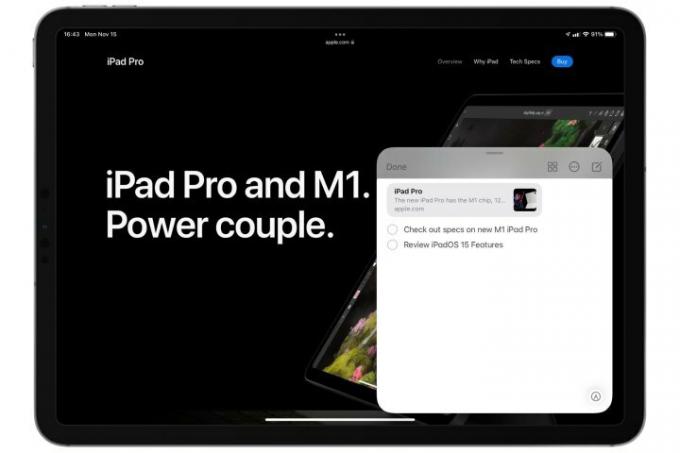
クイック ノートは、複数のアプリの情報を利用してプロジェクトを作成する場合に特に便利です。 散らばったウィンドウでいっぱいの乱雑なデスクトップを最終的に作成する代わりに、すべてを Notes アプリに隠します。 これには、情報を収集した iPadOS の部分にすぐに戻ることができるリンクが含まれています。 情報。 これらのリンクは iPhone や Mac でも機能します。
Notes アプリは、タグを使用して組織化機能をさらに拡張します。 ハッシュタグ記号を入力してからタグ単語を入力すると、そのメモが新規または既存のタグの下に自動的にファイルされます。 タグは、Notes アプリを Evernote や Bear などの特殊なメモ サービスに近づける、長い間待望されていた追加機能です。 Quick Notes は、タグに基づいてカスタム スマート フォルダーも作成します。
新しいサファリのデザイン
iPadOS 15 では、Safari はここ数年で最大の再設計の 1 つとなり、画面スペースを最大化できる新しいコンパクトなタブ バーが追加されました。 このデザインは万人向けではないため、Apple はオプションにしましたが、オンにするとタブ バーとアドレス バーが統合され、ブラウズしているものに画面のより多くの領域を割り当てることができます。
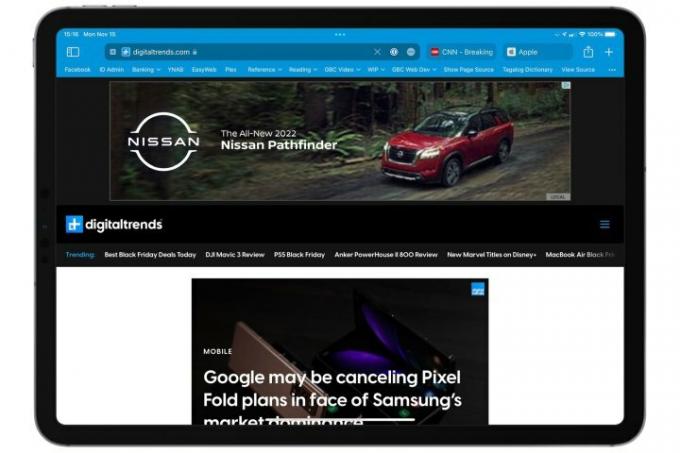
当然のことながら、iPadOS 15 には、Safari のその他の優れた機能もすべて含まれています。 iOS15、 含む タブグループ そのため、閲覧している内容を保存して整理し、すべてのデバイス間で同期を保つことができます。 また、MacOS バージョンの Safari のカスタマイズ可能なスタート ページと拡張機能のサポートも引き継がれており、どちらも iPad の大きな画面で特に便利です。
中央の窓
新しい iPadOS 15 では、メール、メモ、メッセージにフローティング ウィンドウが追加されます。 個々の電子メール、メモ、またはメッセージを指でタップして押し続けると、フローティング ウィンドウにポップアップ表示するオプションが表示されます。 この中央のウィンドウは Slide Over に似ていますが、オーバーレイは画面の中央にホバリングします。
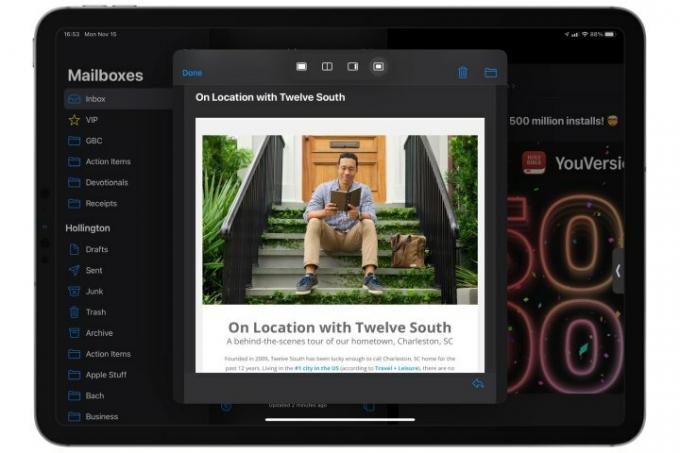
クイック ノートとは異なり、中央のウィンドウはアプリに関連付けられています。 たとえば、メール メッセージを中央のウィンドウにポップアウトした場合、Safari またはホーム画面に切り替えたときにメッセージは画面上に残りません。 中央のウィンドウにはマルチタスク メニューも含まれているため、より多くのスペースが必要な場合、または別のアプリを使用している間も表示しておきたい場合は、全画面表示または別のビューに切り替えることができます。 この場合、中央に戻すための 4 番目のアイコンもあります。
これがすべて複雑に聞こえ始めている場合、それは iPadOS が実際にさらに奥深さを加えているためです。 しかし、Apple は、MacOS や Windows で長年行われてきた方法をコピーするのではなく、生産性 OS がどのようなものであるかを再考しています。
アプリシェルフ
iPadOS 15 では、Apple は 1 つのアプリの複数のインスタンスを簡単に表示できるようにしています。 複数のウィンドウでアプリを開くと、画面の下部に「シェルフ」が表示され、そのアプリケーションの開いているすべてのインスタンスが表示されます。 シェルフには、そのアプリ用に新しいウィンドウを作成するオプションも含まれています。
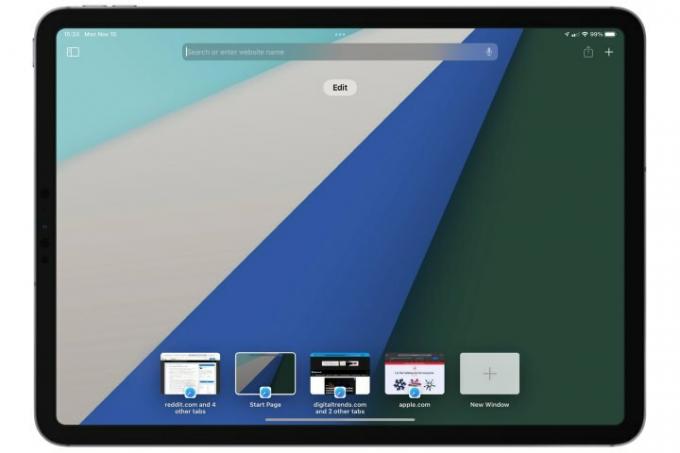
ウィンドウを切り替えたい場合は、シェルフ内の対応するアイコンを選択します。 または、非アクティブなウィンドウを上にスワイプして閉じることができます。 アプリシェルフは数秒後に消えますが、マルチタスクメニューをタップすると再度表示できます。
キーボードショートカット
2020 年に Apple の Magic Keyboard がリリースされて以来、iPad はこれまで以上に物理的なタイピングやカーソル入力と関連付けられるようになりました。 その結果、Apple は iPadOS 15 の新しいキーボード ショートカットでその側面を強化しています。

Apple は、Globe キーを新しい修飾子として使用して、iPad のソフトウェア内をより迅速かつ簡単に操作できるようにする新しいショートカットを追加しました。
これらのショートカットには次のようなものがあります。
- シリ
- アプリスイッチャー
- 次のアプリ
- 以前のアプリ
- 分割ビューとスライド オーバー コントロール
- 簡単なメモ
- ドックを表示する
- コントロールセンター
- 通知センター
どのアプリでも地球儀キーを押し続けると、使用できるショートカットを示すメニューがポップアップ表示されるため、試行錯誤せずにこれらのショートカットを学ぶことができます。 アプリ内で CMD キーを押し続けると、その特定のアプリで使用できるショートカットを確認することもできます。
横向きの iPhone 専用アプリ
iPad では常に iPhone 専用のアプリを実行できますが、画面が大きくなるためにのみ拡張されています。 しかし、iPad 上の iPhone アプリは、特に縦向きモードでしか使用できないため、決して理想的なエクスペリエンスではありませんでした。 ポートレート要件があるため、マルチタスクには適しておらず、Apple の Magic Keyboard のような入力アクセサリとの互換性もありませんでした。
iPadOS 15 では、iPhone アプリを横向きモードで実行できるようになりました。 この追加機能は、頻繁に入力するソーシャル アプリで特に便利です。
その他の iPadOS 15 の機能
新しい iPadOS には、他の iPhone よりも 1 年遅れて登場するいくつかの iOS 機能が追加されています。 これらには、App ライブラリとホーム画面ウィジェットが含まれます。 詳細については、こちらの記事をご覧ください。 iOS 14の対象範囲.
新しい iPad ソフトウェアは、新しい FaceTime アップグレードなど、iOS 15 と同じ主要機能も受けています。 ライブテキスト, フォーカスモード、メールのプライバシー機能など。 あなたは読むことができます iOS15 詳細については。
iPadOS 15.1にはどのような機能が搭載されていますか
Apple が iPadOS 15 用に発表したすべての機能が最初の 15.0 リリースに組み込まれたわけではないため、 iPadOS 15.1 最も重要なギャップのいくつかを埋め、追加しました シェアプレイ 引っ張りのサポート カメラ アプリから直接 Live Text. この後者の機能は iOS 15.0 で iPhone に搭載されていましたが、iPad でデビューするまでには少し時間がかかりました。
iPadOS 15.2にはどのような機能が搭載されていますか
iPadOS 15.2は現在パブリックベータ版であり、この次のメジャーリリースに対するAppleの計画はすでに垣間見えています。 その中で最も目立つのは、見たい番組を見つけやすくするために再設計された Apple TV アプリのレイアウトです。
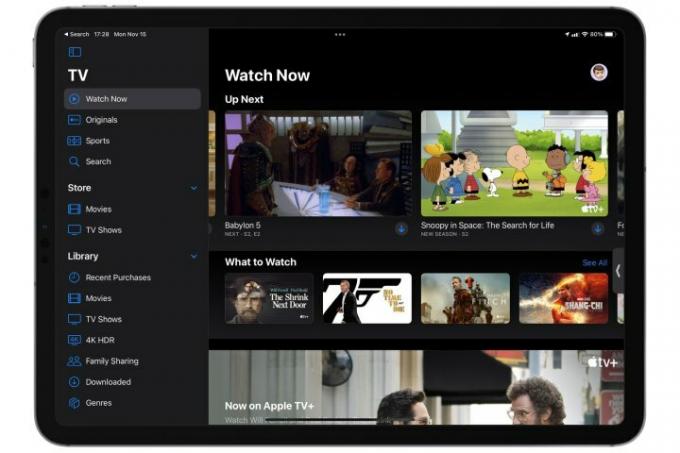
TV アプリには、Apple の他のファーストパーティ アプリの多くと同じサイドバーの扱いが適用されます。 iPadOS 14、iTunes Store で購入またはレンタルするコンテンツを見つけるのに役立つ、個別の映画とテレビ番組のセクションがあります。
いつものように、iPadOS 15.2 には、不明なファイルをスキャンする機能など、iPhone の対応物と同じ今後の機能も追加されます。 エアタグ 近くにある可能性があるほか、Apple ID に従来の連絡先を追加したり、メール アプリで新しいメッセージを作成するときに非表示のメール アドレスを作成したりする機能もサポートされています。 もあります 通信の安全性 (ただし、多くのプライバシー擁護者が懸念し、物議を醸している CSAM 検出機能は含まれていません)。 iPadOS 15.2の最終公開リリースがいつになるかについてはまだ発表されていない。
2021 年後半に登場予定
iPad の最も重要な新機能の 1 つは次のとおりです。 ユニバーサルコントロール、 どれの まだリリースされていません. 10月にMacOS Montereyでリリースされると予想されていたが、少なくともこの秋後半のMacOS 12.1までは登場しないと思われているようだ。 ユニバーサル コントロールを使用すると、Mac と iPad を並べて、合計で最大 3 台のデバイスを同じカーソルで制御できます。
セットアップは、デバイスを互いに近くに配置し、マウスまたはトラックパッドのポインタを最初のデバイスの画面の端から移動するだけで簡単です。 これらのデバイス間のドラッグ アンド ドロップもサポートされます。 基本的にはその延長です サイドカー Appleが追加した機能 iPadOS 13 二年前。
あまり注目されていないもう 1 つのツールは、 スウィフトの遊び場、iOS および iPadOS 用のアプリとコードの作成を学習するためのアプリです。 現在、コーディングを学習したら、実際にアプリを作成するには Mac が必要です。
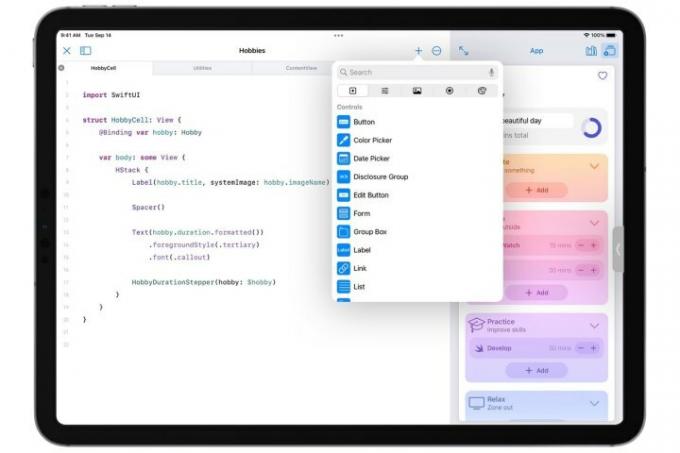
Swift Playgrounds 4 がリリースされると、状況は変わります。 このアップデートでは SwiftUI が導入され、コードを開発してアプリがどのように変更されるかをリアルタイムで確認できるようになります。 コーディングを学び、アプリを作成し、App Store に提出することをすべて iPad から行うことができます。
どの iPad に iPadOS 15 が搭載されますか?
新しいアップデートは、iPadOS 13 および iPadOS 14 をサポートするすべてのデバイスで利用できます。 当然、新たに発表されたのは、 アイパッドミニ iPad も同様にサポートします。 これには次のデバイスが含まれます。
- iPad Air 2以降
- iPad(第5世代)以降
- iPad Mini (第 4 世代) 以降
- iPad Pro、全モデル
一部の機能は、特定のチップを搭載したデバイスに限定されます。 A9 チップ (またはそれ以降) を搭載していない唯一のモデルは、iPad Air 2 と iPad Mini 4 です。 A12 Bionic チップを必要とする iOS 15 の機能には、次のデバイスが必要です。
- iPad Air 3以降
- iPad Mini 5以降
- iPad(第8世代)以降
編集者のおすすめ
- 14.5インチのタブレットを試してみましたが、あまりうまくいきませんでした
- iPadOS 17 により、私のお気に入りの iPad 機能がさらに向上しました
- iPhone 15 Proにこの機能がなかったら激怒するだろう
- Apple デバイスの重要なセキュリティ アップデートのインストールには数分しかかかりません
- ウォルマートでApple Payが使えない理由




